Beaucoup d’entre nous ont été émerveillés aprèsregarder des vidéos accélérées dans lesquelles il est possible d'accélérer le flux de temps afin de nous donner une meilleure vision des changements dans les zones d'intérêt au fil du temps. Désormais, la création, la modification et le traitement de vidéos accélérées via votre webcam ont été simplifiés et rendus accessibles via le Webcam Laps de temps outil. Bien que cet utilitaire semble simple, il vous fournit des fonctionnalités avancées grâce à des fonctionnalités telles que SelfPic quotidien, Délai réglable, Créateur vidéo avi, mode vidéo inverse, capture manuelle mode, etc., ce qui le rend pertinent pourapplications time-lapse et stop motion. Si vous voulez vous voir grandir au fil des ans, vous n’avez plus besoin d’enregistrer systématiquement toutes vos activités, utilisez simplement la SelfPic quotidien fonction, qui prend votre photo tous les jours à une heure précise, de sorte qu'elle puisse être compilée pour un time-lapse vidéo final tout au long de votre webcam.
Après l'installation, Webcam Timelapsedétecte automatiquement votre webcam et vous permet d'accéder à ses fonctionnalités via une interface segmentée en trois zones de la fenêtre active: capture, traitement des images et conversion vidéo.

Il prend des instantanés de la vidéo de la webcam aprèspetites périodes de temps. En conséquence, lorsque ces images sélectionnées sont converties en vidéo, la vitesse de l'enregistrement augmente naturellement pour produire un effet d'incrément. Du Bienvenue Dans cette fenêtre, vous pouvez spécifier un délai de capture définissant la vitesse. De plus, vous pouvez préciser la qualité vidéo de votre webcam en accédant aux options par le biais de la Sélectionner bouton qui ouvre le Configuration de la caméra fenêtre. Vous pouvez configurer la taille et la qualité de la sortie en sélectionnant le format approprié.

Après avoir confirmé le Dossier d'images fixes chemin, vous êtes maintenant en mesure de commenceropération. N’oubliez pas de vérifier les fonctions telles que "Garder l’ordinateur en veille" ou "miroir horizontalement". Lorsque vous cliquez sur le bouton vert Démarrer de la fenêtre principale, la fenêtre de la webcam s'ouvre avec les boutons Configurer et Formater présents dans le coin inférieur gauche. Ici, vous pouvez facilement modifier les spécifications vidéo en ce qui concerne la sortie afin de vérifier l’effet réel.
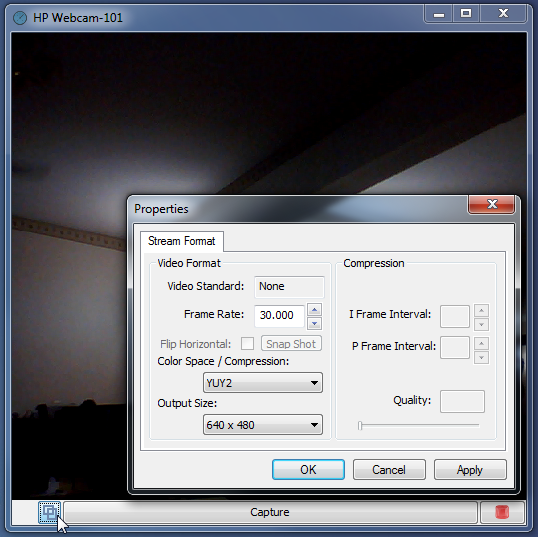
La fenêtre de configuration illustre un compromisentre la taille et la qualité par laquelle le curseur fait un compromis entre chaque extrême de gauche à droite. Dans les cas où la vidéo et l'audio ont une valeur, vous pouvez régler chaque curseur de manière appropriée pour définir la combinaison requise. De plus, vous pouvez modifier la fréquence de capture d'image afin de libérer de l'espace sur votre disque de stockage.
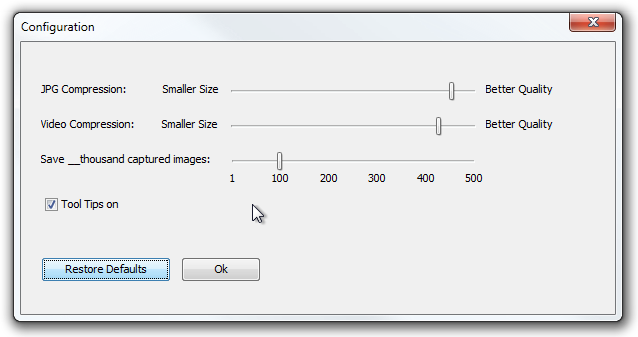
Finalement, le Convertir en vidéo Le bouton active la caméra et ouvre une nouvelle fenêtre, demandant le chemin source et cible ainsi que la sélection des fonctionnalités. Activer le Inverser l'ordre des cadres possibilité de spécifier la progression temporelle de la sortie vidéo souhaitée.
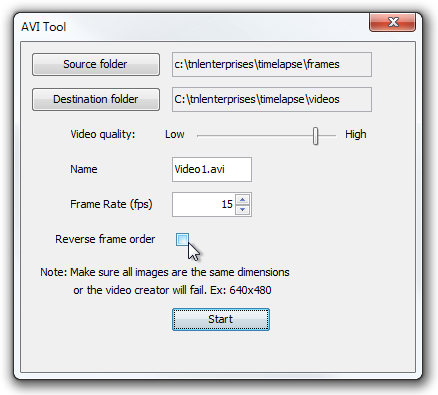
Bien qu’il existe d’autres alternatives,Webcam Timelapse se distingue par sa simplicité d'utilisation, son support en ligne complet et ses nombreuses fonctionnalités. Nous avons testé ce logiciel sous Windows 7, édition 64 bits, et l'avons trouvé compatible avec Windows XP, Windows Vista, Windows 7 et Windows 8.
Télécharger Webcam Timelapse













commentaires